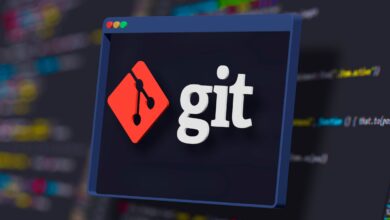جديد على Linux؟ ركز على بيئة سطح المكتب ، وليس التوزيعة
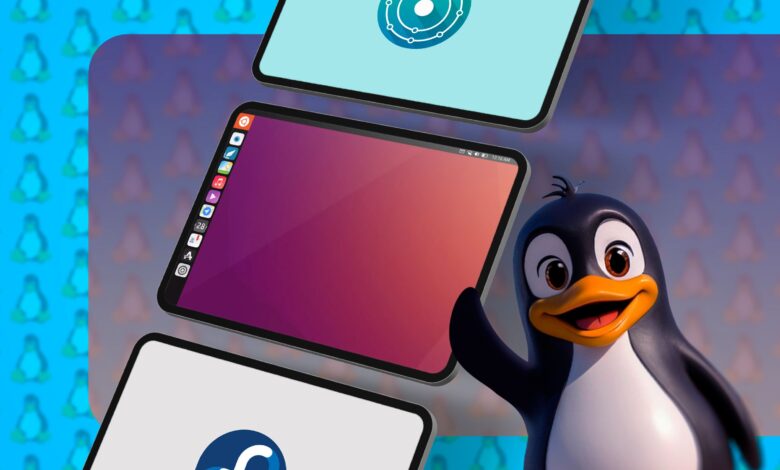
ملخص
- بيئات سطح المكتب ، وليس التوزيع ، تتحكم في تفاعلاتك اليومية مع Linux.
- تملي بيئات سطح المكتب كيف يبدو نظامك ويعمل مع خيارات التخصيص.
- يؤثر توزيعات اختيار تحديثات النظام والبرامج المتاحة ودعم الأجهزة.
عندما تكون جديدًا على Linux ، فمن السهل أن تغمرها العدد الهائل من التوزيعات (Distros) المتاحة. ولكن ماذا لو قلت لك أن التوزيع ليس مهمًا؟ بالنسبة للمستخدمين الجدد ، فإن بيئة سطح المكتب تهم أكثر بكثير من التوزيع نفسه. هنا لماذا!
بصفتي شخصًا يستخدم Linux منذ ما يقرب من عقد من الزمان وقاد العديد من القادمين الجدد من خلال خطواته الأولى ، لاحظت أن المناقشات التوزيعية غالباً ما تطغى على ما يشكل تجربتك اليومية حقًا – بيئة سطح المكتب. اسمحوا لي أن أشرح سبب أهمية هذا التمييز وكيف يمكن أن يركز التركيز على بيئة سطح المكتب إلى انتقالك إلى Linux أكثر سلاسة.
تتحكم بيئات سطح المكتب في الأشياء من المحتمل تهتم
بيئة سطح المكتب (DE) هي ما ستتفاعل معه مباشرة عند استخدام نظام Linux الخاص بك. إنه يحدد كيف يبدو سطح المكتب الخاص بك ، وكيف يتصرف Windows ، وما هي الرسوم المتحركة التي يتم تشغيلها عند تقليل Windows ، وحتى التطبيقات التي يتم تثبيتها مسبقًا.
تتحكم بيئات سطح المكتب في كيفية ظهور كل شيء ويشعر به
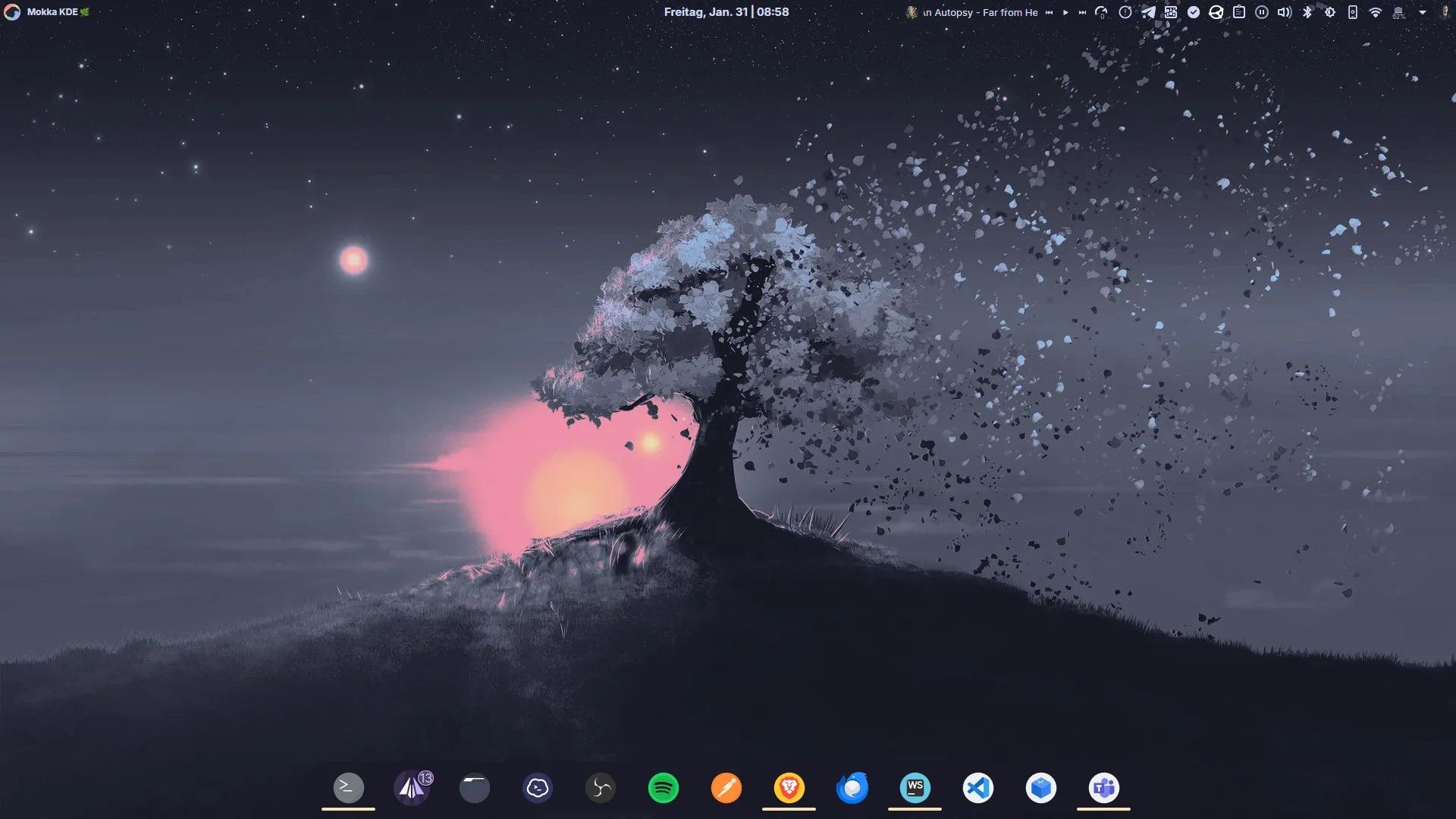
يقدم بعض DES ، مثل KDE Plasma ، خيارات التخصيص القصوى خارج الصندوق. يمكنك تعديل كل عنصر مرئي تقريبًا ، من كيفية ظهور حدود النوافذ إلى الرموز التي تظهر في علبة النظام الخاصة بك. يوفر الآخرون ، مثل Gnome ، تجربة أكثر تحكمًا مع خيارات التخصيص أقل ما لم تقم بتثبيت أدوات منفصلة.
يحدد DE كيف يبدو نظام Linux الخاص بك – من نمط النوافذ والأزرار إلى سمات الرمز والجماليات الشاملة. يدعم DE أيضًا أنظمة العزف والألوان ، مما يسمح لك بتخصيص تجربتك. على سبيل المثال، Kubuntu و فيدورا كدي كلا الشحن مع KDE Plasma de وكلاهما يبدو ويشعر بنفس الشيء.

يتحكم في كيفية تفاعلك مع سطح المكتب

تحدد بيئة سطح المكتب كيفية عمل واجهة المستخدم وكيف تتفاعل مع نظامك. كل DE لديه فلسفة سير العمل الخاصة بها ونهج لتفاعل المستخدم.
على سبيل المثال ، يتيح لك KDE Plasma إضافة أجهزة واجهة مستخدم وألواح متعددة لإلغاء سطح المكتب. يمكن أن يكون لديك عناصر واجهة مستخدم للطقس ، وشاشات النظام ، والتقويمات ، وأكثر من ذلك – كلها مرئية على سطح المكتب. يمكنك حتى الحصول على لوحات متعددة على حواف شاشة مختلفة ، ولكل منها مصغّبات ووظائف مختلفة.
في المقابل ، تشتهر جنوم بشكل خاص بسير العمل الفريد الذي يركز على سطح المكتب. يفتح الضغط على المفتاح الفائق (مفتاح Windows) نظرة عامة على الأنشطة ، حيث يمكنك رؤية جميع التطبيقات على سطح المكتب الافتراضي الحالي (مساحة العمل) ، والتبديل بين مساحات العمل ، وإطلاق تطبيقات جديدة. ومع ذلك ، يفتقر جنوم في قسم التخصيص ، ما لم تقم بتثبيت ملحقات وموضوعات – والتي هي تم تطويره بواسطة أطراف ثالثة ويمكن أن تنكسر عندما تحديثات جنوم.

كما ترون ، فإن هذه الاختلافات الأساسية في سير العمل وطرق التفاعل لها تأثير أكبر بكثير على تجربة الحوسبة الخاصة بك أكثر من ما إذا كنت تدير أ مقرها ديبيان أو توزيعة قائمة القوس أسفل.
يؤثر على تطبيقات النظام الافتراضي (معظم الوقت)
يأتي كل DE مع مجموعتها الخاصة من تطبيقات النظام التي تشترك في لغة التصميم وأسلوبها. هذا يعني أن التطبيقات ذاتها التي تتفاعل معها كل يوم ستكون مختلفة بناءً على DE الذي تختاره.
على سبيل المثال ، إذا كانت توزيعاتك تستخدم بلازما KDE ، فمن المرجح أن يكون لديك الوصول إلى Konsole كحاكي الطرفي والدلافين كمدير للملفات. مع Gnome ، يمكنك الحصول على Gnome Terminal و Nautilus (ملفات). حتى تطبيقات الإعدادات تختلف بناءً على بيئة سطح المكتب ، مع تخطيطات فريدة من نوعها ومناهج التنظيم.
ومع ذلك ، هذه ليست قاعدة صعبة وسريعة. في بعض الأحيان ، قد يختار التوزيع استبدال بعض التطبيقات الافتراضية ببدائل من اختيارها. على سبيل المثال ، يستخدم Ubuntu Gnome كـ DE ولكنه يوفر متجر تطبيقات Ubuntu لتثبيت التطبيقات على نظامك ، بالإضافة إلى برنامج Gnome (متجر التطبيقات الافتراضي لـ GNOME).
أين العامل التوزيعي في؟
إذا كانت بيئة سطح المكتب تتعامل مع جميع التفاعلات اليومية ، فما الذي يفعله التوزيع بالضبط؟ حسنًا ، يوفر التوزيع الأساس الذي تعمل عليه بيئة سطح المكتب. إنه يحدد العديد من الجوانب وراء الكواليس من تجربة Linux الخاصة بك.
تحدد التوزيع عدد مرات الحصول على تحديثات النظام
توزيعات مختلفة لها دورات إطلاق مختلفة وتحديث الفلسفات. بعض ، مثل Arch Linux أو Endeavouros (استنادًا إلى Arch Linux) ، اتبع نموذج إصدار المتداول حيث تقوم بتحديث الحزم بشكل متكرر. عادة ما تحتاج إلى تحديث توزيعي مرة واحدة في الأسبوع.
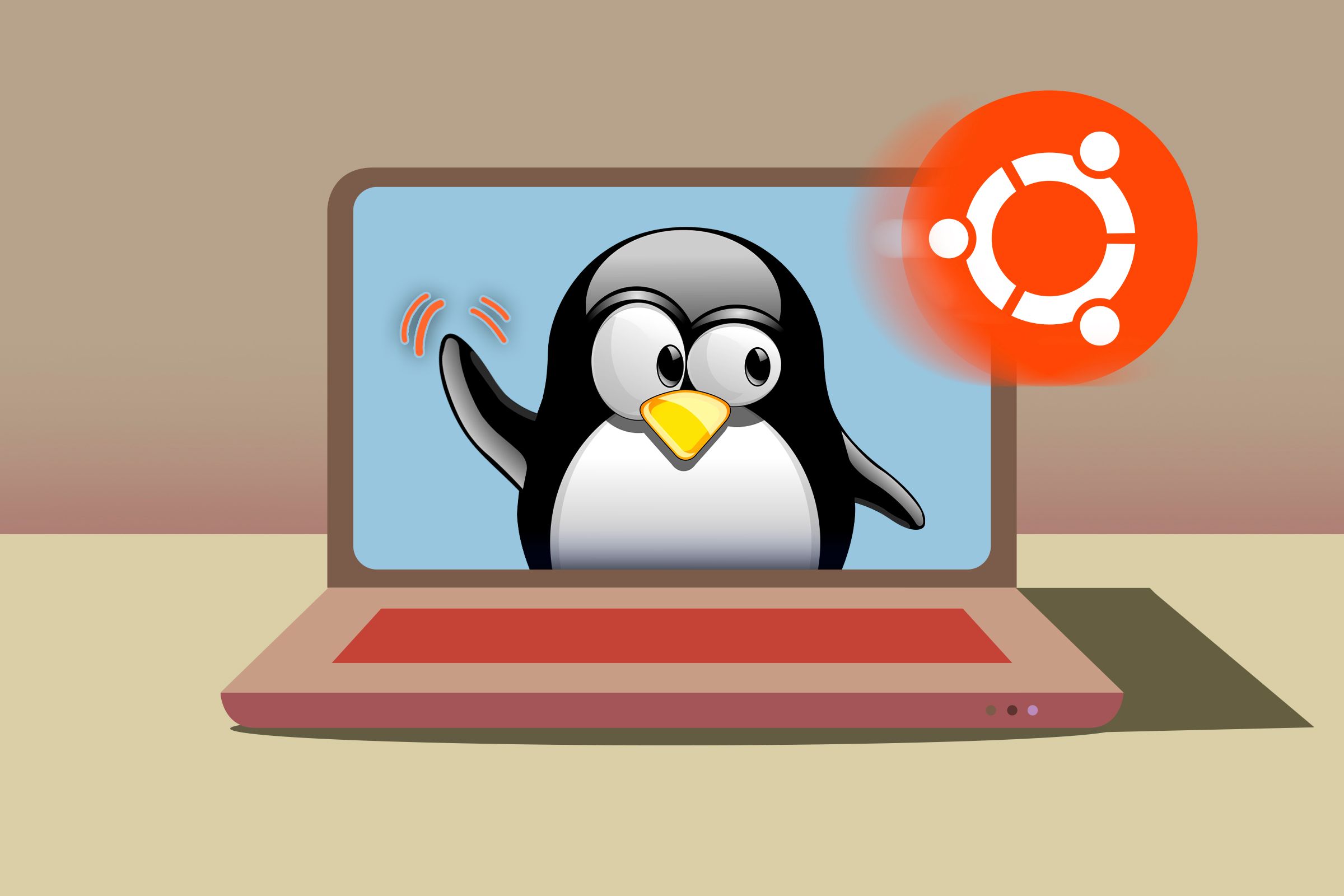
آخرون ، مثل Ubuntu أو Fedora ، لا يركزون على التحديثات المتكررة والتركيز على الاستقرار. على الرغم من أن هذه التوزيع تحصل على بعض تحديثات البرامج ، إلا أنك لا تحتاج بالضرورة إلى تثبيتها إلا إذا كنت ترغب في ذلك ، إلا إذا كانت تحديثات أمان مهمة. عادة ما تكون بخير إذا قررت تحديث نظامك مرة واحدة في الشهر ، أو حتى كل شهرين.
توزيعة تحدد توافر البرامج
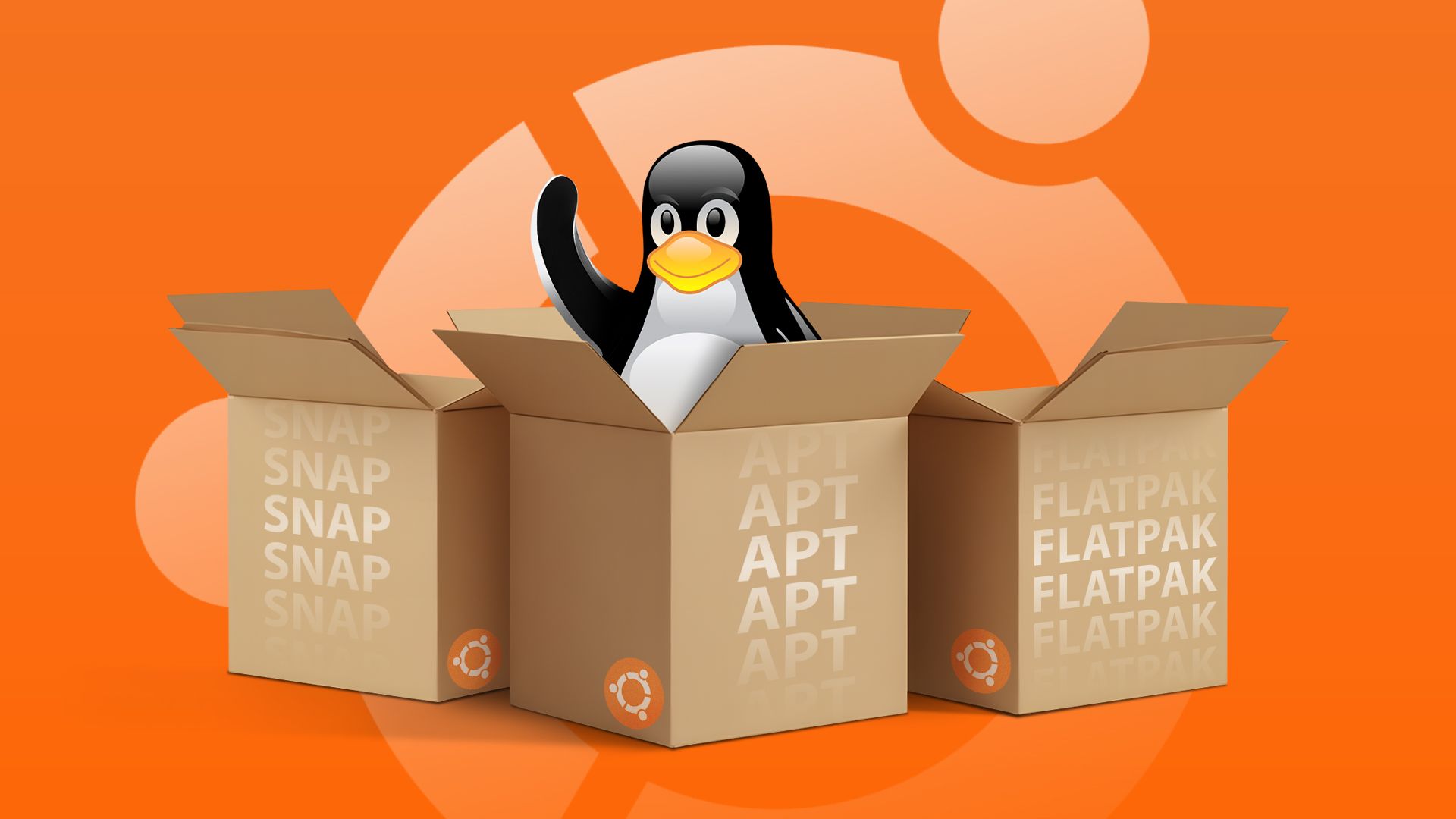
على غرار متجر Google Play على Android ، لدى Linux Distros مستودعات التطبيقات للسماح لك بتنزيل التطبيقات على نظامك. الآن ، تحتفظ كل توزيعة بمستودعها الرسمي (Repo) بعد فلسفات مختلفة.
على سبيل المثال ، يميل Debian و Ubuntu إلى إعطاء الأولوية للاستقرار ، ويقدمان أحيانًا حزمًا أقدم ولكن تم اختباره جيدًا. من ناحية أخرى ، تركز Distros القائمة على القوس والقوس على توفير أحدث إصدارات البرامج بمجرد إصدارها.
يغير التوزيع أيضًا الأمر الذي تستخدمه لتثبيت تطبيق. على سبيل المثال ، تستخدم Distros المستندة إلى Debian أمر APT لتثبيت التطبيقات ، في حين أن Distros المستندة إلى القوس ، هو Pacman. علاوة على ذلك ، فإن البرنامج المتاح في مستودعات البرامج الرسمية مختلفة بناءً على التوزيع الذي اخترته.

على الرغم من ذلك ، فإن Distros لها تأثير أقل مما كانت عليه بفضل تنسيقات الحزم المستقلة مثل Flatpak و Snap ، أو تنسيقات محمولة مثل Apmimages. هذه هي موزعة واضحة وتمنحك إمكانية الوصول إلى مجموعة ضخمة من التطبيقات ، بغض النظر عن نكهة Linux التي تقوم بتشغيلها. يمكنك أن تتوقع أن تكون أكثر التطبيقات شعبية متوفرة مثل Snap أو Flatpak أو AppImage.
توزيعة تحدد دعم الأجهزة
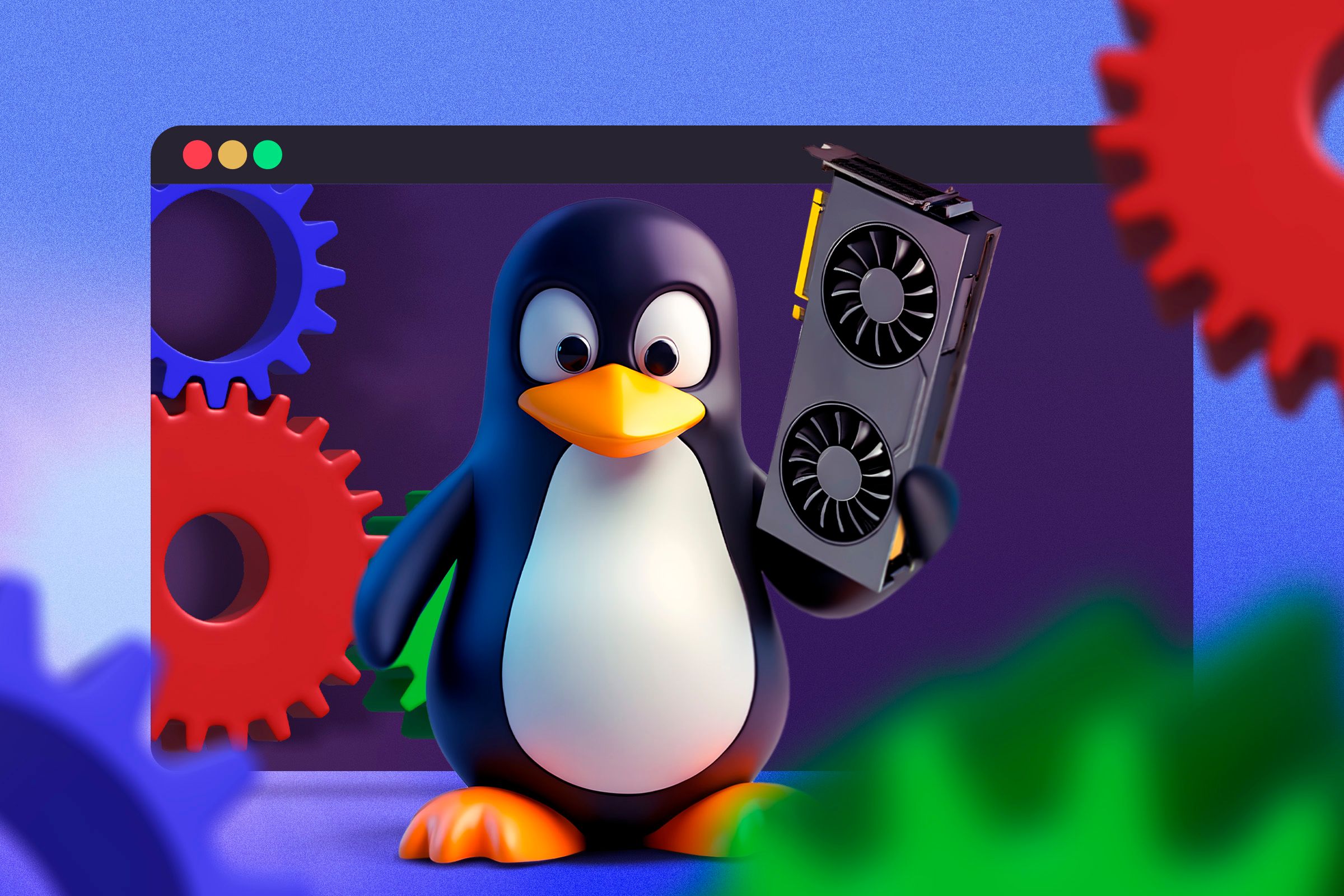
تشحن جميع التوزيع مع الكثير من برامج تشغيل الأجهزة خارج الصندوق ، ولديها توافق ممتاز مع جميع الأجهزة تقريبًا. نتيجة لذلك ، يمكنك أن تكون واثقًا تمامًا من أن جهاز الكمبيوتر الخاص بك يجب أن يكون قادرًا على تشغيل جميع توزيعات Linux –بالكاد.
إن مشكلات التوافق القليلة التي تنشأ تفعل ذلك بسبب NVIDIA GPUs ، والتي تتطلب برامج تشغيل الملكية لأداء بسلاسة. لسوء الحظ ، لا تشحن بعض التوزيعات مع السائقين المحتملين خارج الصندوق. على هذا النحو ، فقط بالنسبة لمستخدمي Nvidia ، فإن اختيار التوزيع مهم. لحسن الحظ ، لديك الكثير من الخيارات مع الإشارات البارزة مثل pop! -os ، Garuda Linux ، نوبورا ومعظم توزيعات Linux الموجهة نحو الألعاب.

من الناحية الفنية ، يمكنك استخدام أي توزيعات تريدها ثم تثبيت برامج تشغيل Nvidia الخاصة بنفسك. ومع ذلك ، في تجربتي ، ما زلت وجدت تجربة المستخدم عربات التي تجرها الدواب ، وأفضل فقط (وبالتالي أوصي) بتوزيع برامج تشغيل NVIDIA المدمجة.
لذا ، ما هي بيئات سطح المكتب التي يجب أن تفكر فيها؟
الآن بعد أن فهمت أهمية بيئات سطح المكتب ، دعونا نلقي نظرة على بعض الخيارات الشائعة التي قد ترغب في مراعاتها. على الرغم من وجود العشرات من بيئات سطح المكتب للاختيار من بينها ، إلا أن هذه هي توصياتي العليا التي يجب على المستخدمين الجدد التركيز عليها.
سأبدأ مع قرفة. إنها واحدة من أكثر الأشياء ثباتًا وأبسطًا ، ويجلب تجربة مستخدم شبيهة بنظام Windows 7.
ومع ذلك ، إذا كنت تريد شيئًا أكثر من مدرسة قديمة ، فيمكنك النظر في Windows XP كما يمكنك الذهاب مع XFCE.
يمكن لمستخدمي الطاقة الذين يحبون Windows 7 ولكنهم يريدون الكثير من خيارات التخصيص والتصميم الحديث أن يبحثوا في بلازما KDE.
في الواقع ، فإن البلازما KDE قابلة للتخصيص لدرجة أنه يمكنك جعلها تبدو مثل MacOS أيضًا. ومع ذلك ، إذا كنت تبحث عن شيء مثل Macos مثل Out of the Box ، فانتقل معه البانتيون.
جنوم شيء أوصي به للنوع المغامر – شخص يريد حقًا تجربة شيء جديد. ليس مثل Windows أو MacOS وسيمنحك تجربة مستخدم جديدة تمامًا ، مع تركيز سير العمل على أجهزة الكمبيوتر المكتبية الافتراضية. أنا شخصياً أعتقد أن جنوم هو أمر رائع لمستخدمي الكمبيوتر المحمول. يكمل سير العمل الدنيا والمركّز شاشات الكمبيوتر المحمول الأصغر.
وهذا يغطي إلى حد كبير جميع DES الرئيسية تستحق النظر. بمجرد حصولك على DE التي تريدها ، ما عليك سوى البحث عن توزيعات تشغيل DE وتثبيتها. لجعل مطاردةك أقصر ، من المحتمل أن يكون لدى Ubuntu نكهة لكل هذه DES حتى تتمكن من اختيار الشخص الذي تريده وتديره.